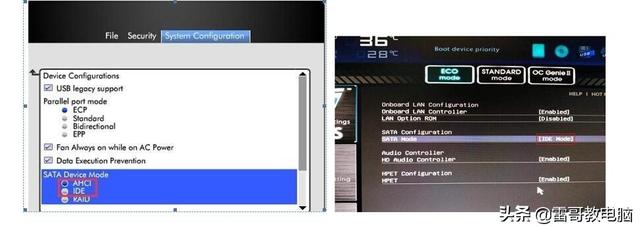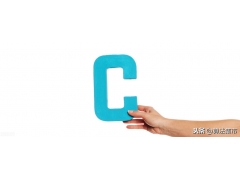U盘里被替换的文件怎么恢复?不管您是通过电脑或是移动存储设备进行文件存储时,都会遇到意外的情况!比方说:存储在电脑上的文件被误删了、存储在移动硬盘的文件被误格式化了、存储在U盘里的文件被替换掉了等等。所以,这里就来讲一讲U盘里被替换的文件怎么恢复?请放宽心,方法选对其实很简单的!这里也为大家分享两种恢复的方法,一起来了解下吧。

U盘里被替换的文件怎么恢复
方法一:免费恢复的方法
对于U盘里被替换文件的恢复方法,这里为大家分享的第一个是免费恢复的方法,这也是当前大多数小伙伴都会选择的。首先,当我们发现U盘里的文件被替换丢失了,应该立即停止对于该设备以及文件的操作。然后,尝试使用撤销快捷键“Ctrl+Z”来恢复文件。如果没有恢复文件,应该立即打开电脑的回收站,并查找是否有。如果发现自己被替换的文件在里面,直接选中该文件,右击“还原”即可。

免费恢复的方法
方法二:专业恢复的方法
对于U盘里被替换文件的恢复方法,这里为大家分享的第二个是专业恢复的方法,这也是当前恢复成功率最高的方法。众所周知,当前互联网中能够实现文件恢复的软件是非常多的,但是在功能和使用方法上存在的差异也是非常大的。所以,这里推荐大家使用“Superrecovery”软件。
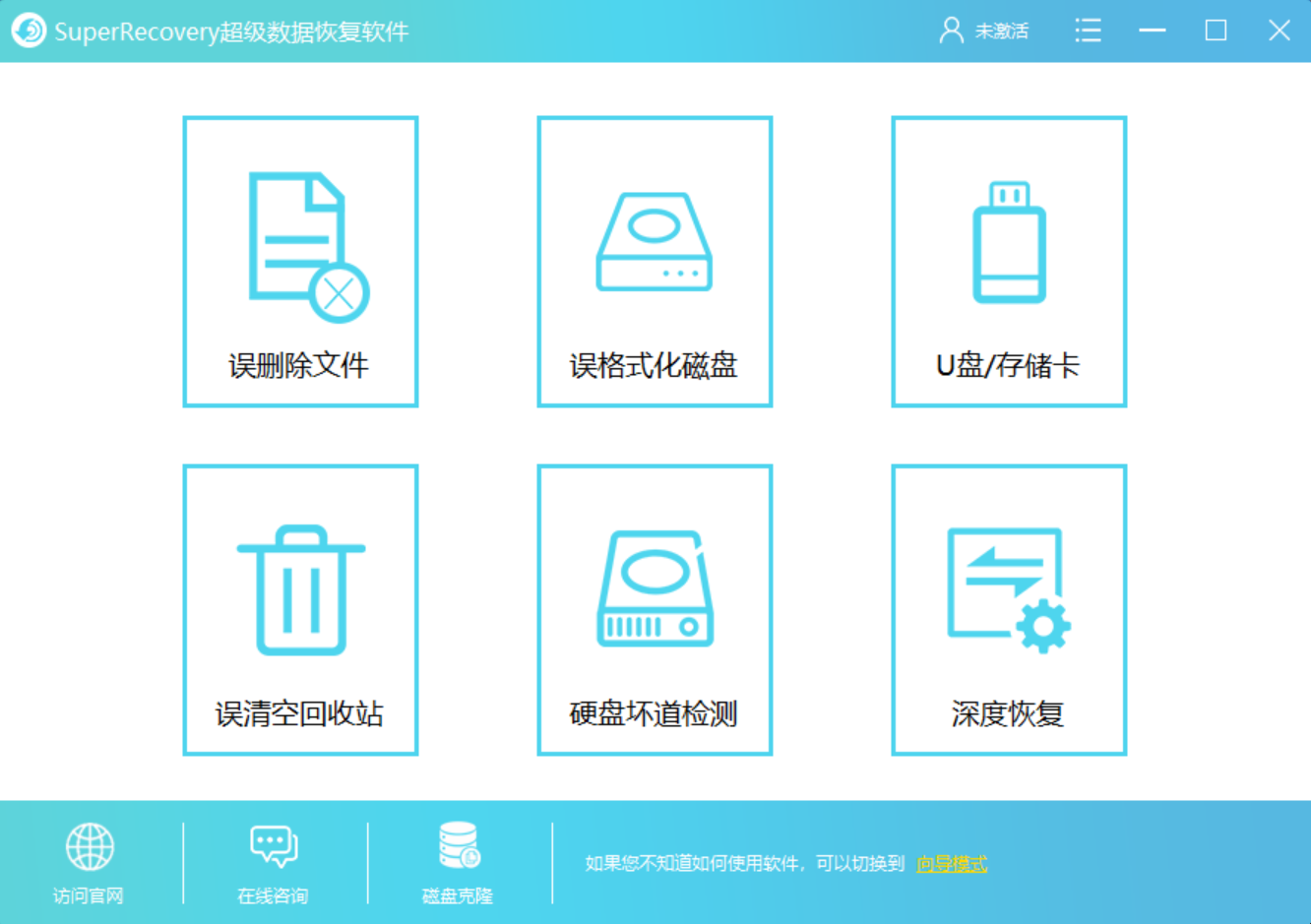
专业恢复的方法
恢复U盘里被替换文件的方法:
首先,大家需要将U盘连接到电脑上,并自行从浏览器中获取“Superrecovery”这款软件,选择对应的恢复功能选项。一般情况下,恢复U盘里被替换的文件,可以选择“误删除文件”。
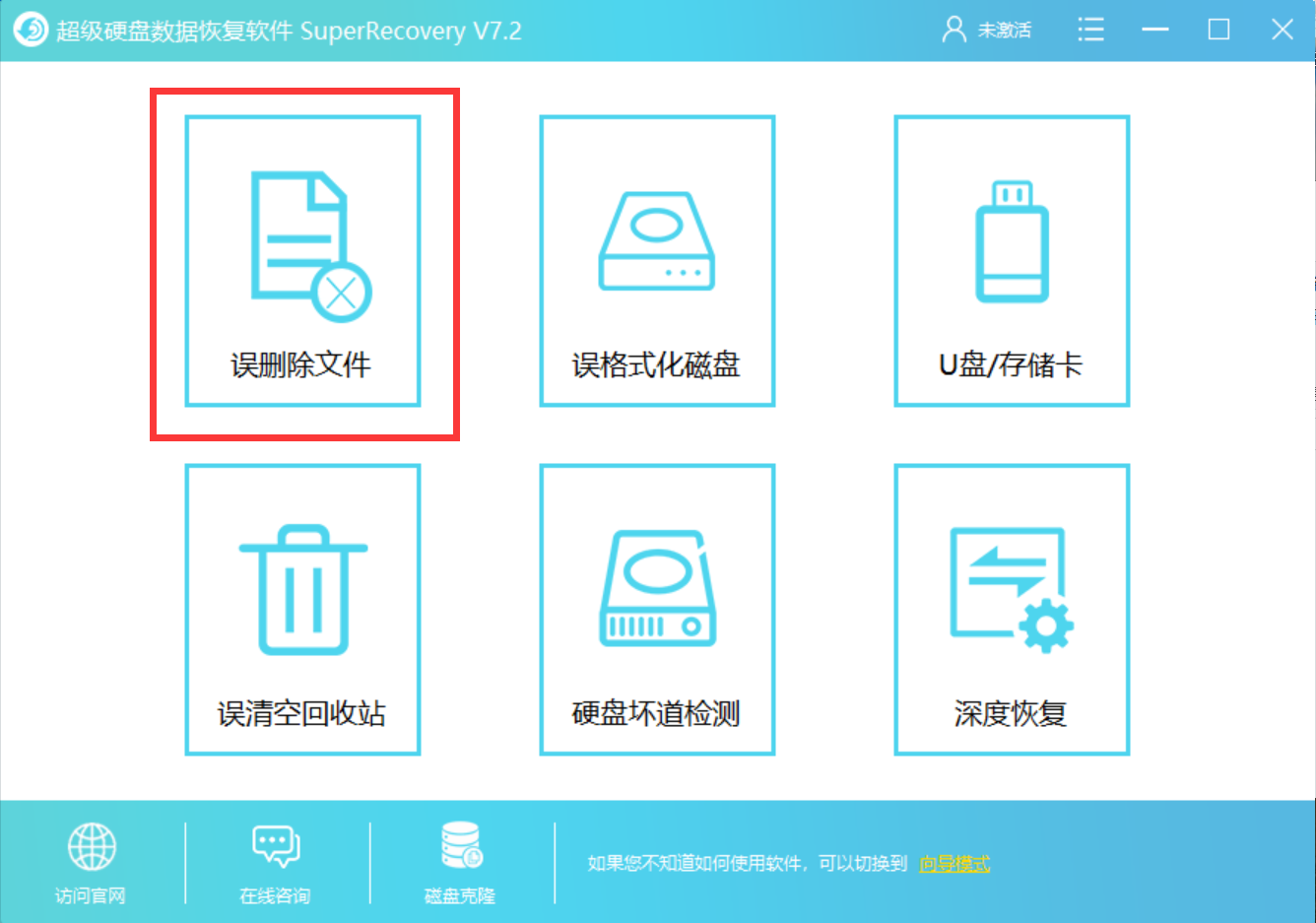
误删除文件
然后,根据被替换的文件,选择对应的文件位置。比方说:您被替换的文件是在电脑的桌面上,那么直接勾选“C盘”。您被替换的文件是在电脑的某个硬盘里,那么直接勾选对应的硬盘名称,并点击“下一步”。
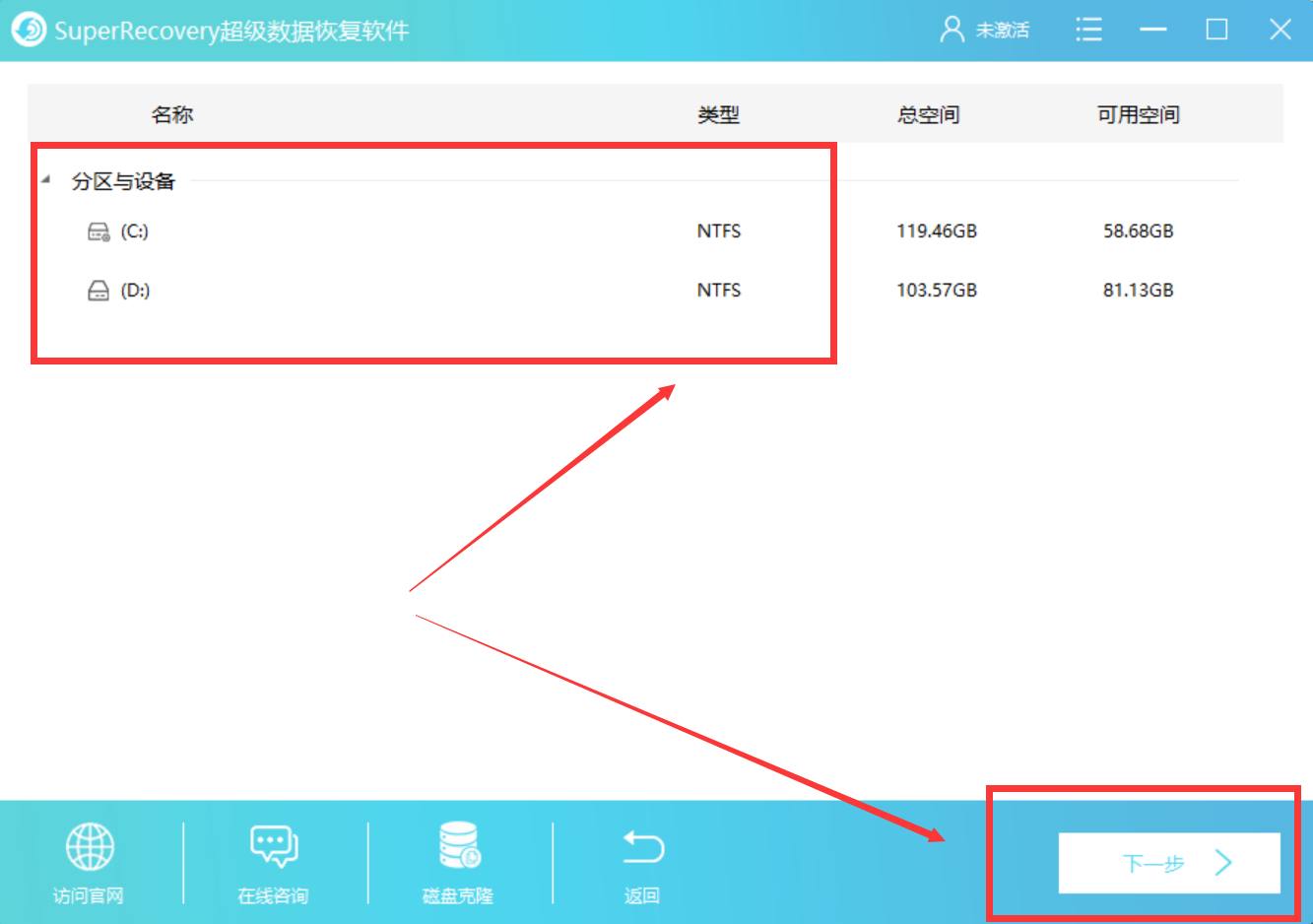
选择文件位置
紧接着,根据被替换的文件,选择对应的文件类型。比方说:您被替换的文件是PDF、Word、Excel等,那么直接勾选“文档”。您被替换的文件是MP3、3GP、APE等,那么直接勾选“音频”,并点击“扫描”。
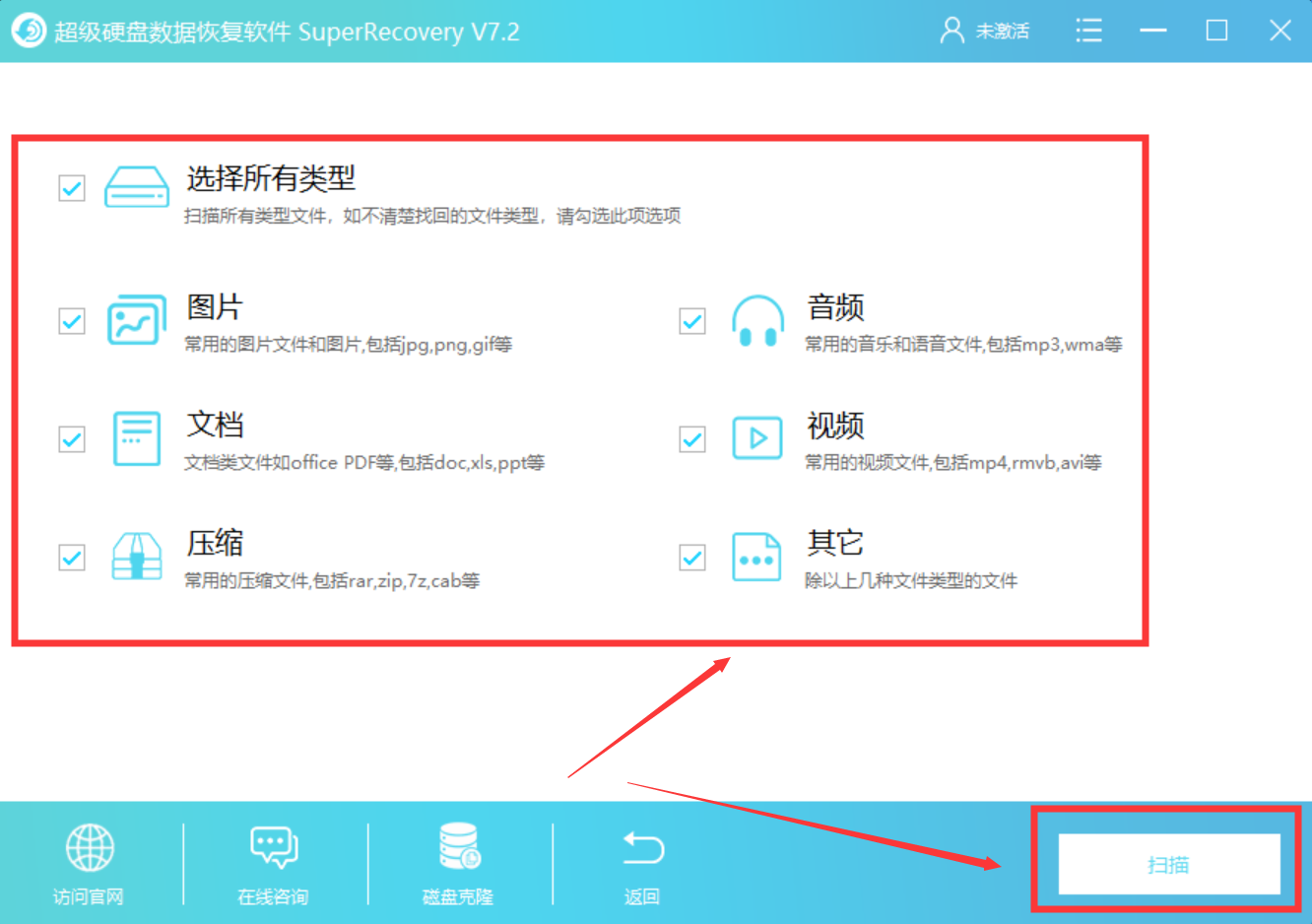
选择文件类型
最后,等待软件扫描完成之后,可以简要地浏览器一下对应的文件列表。确认找到自己被替换的文件之后,选中这个文件并点击右下角“恢复”按钮即可。
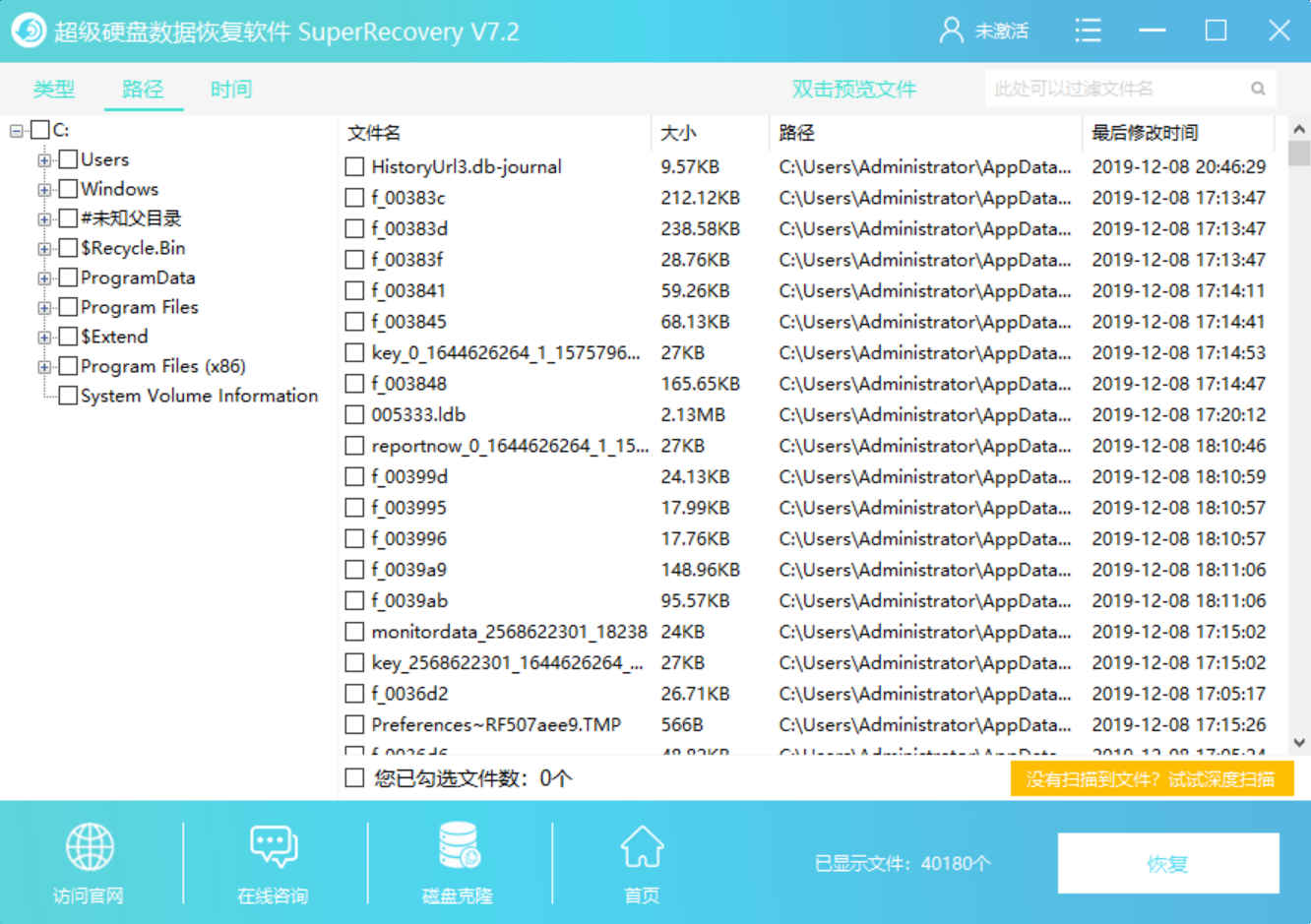
恢复U盘里被替换的文件
以上就是为大家分享的两种恢复U盘里被替换文件的方法了,如果您也有遇到类似的问题,不妨选择其中一个方法手动尝试下。最后,提醒一下大家,想要提升软件恢复的成功率。在选择文件类型时,应该尽量缩小范围哦。